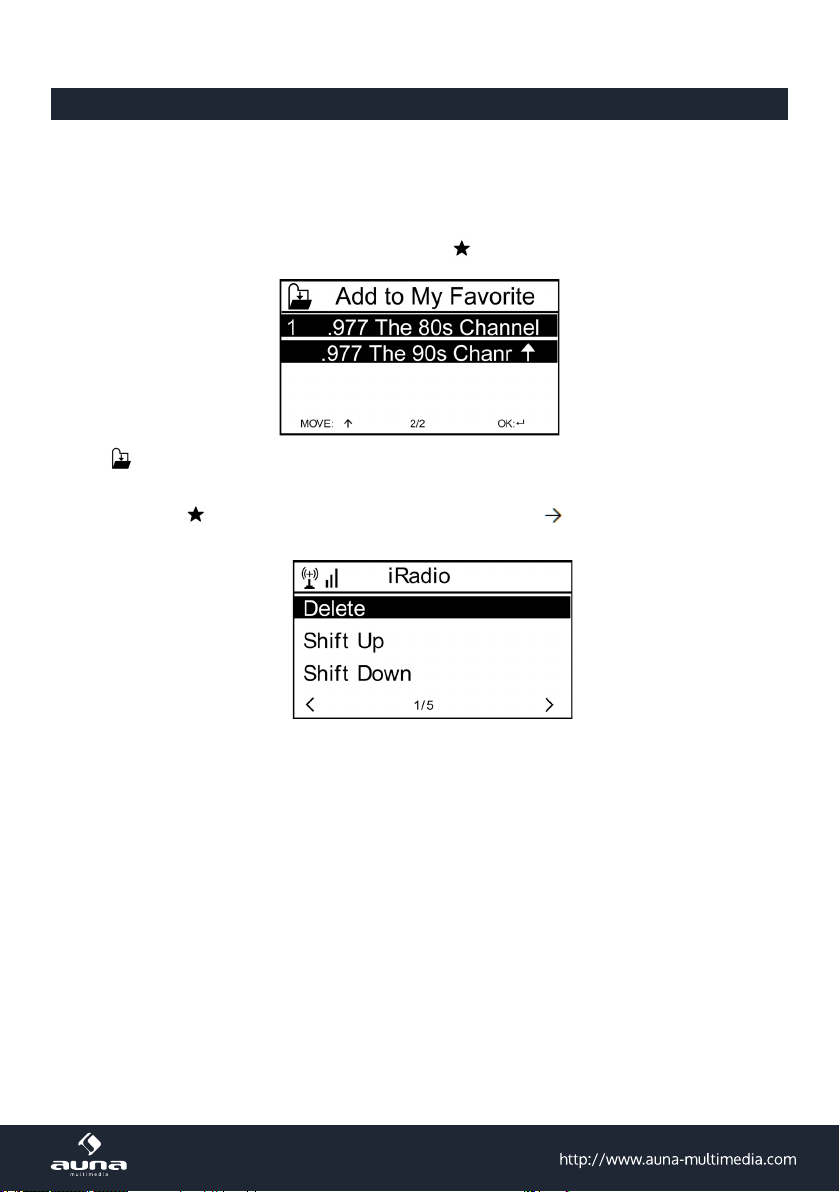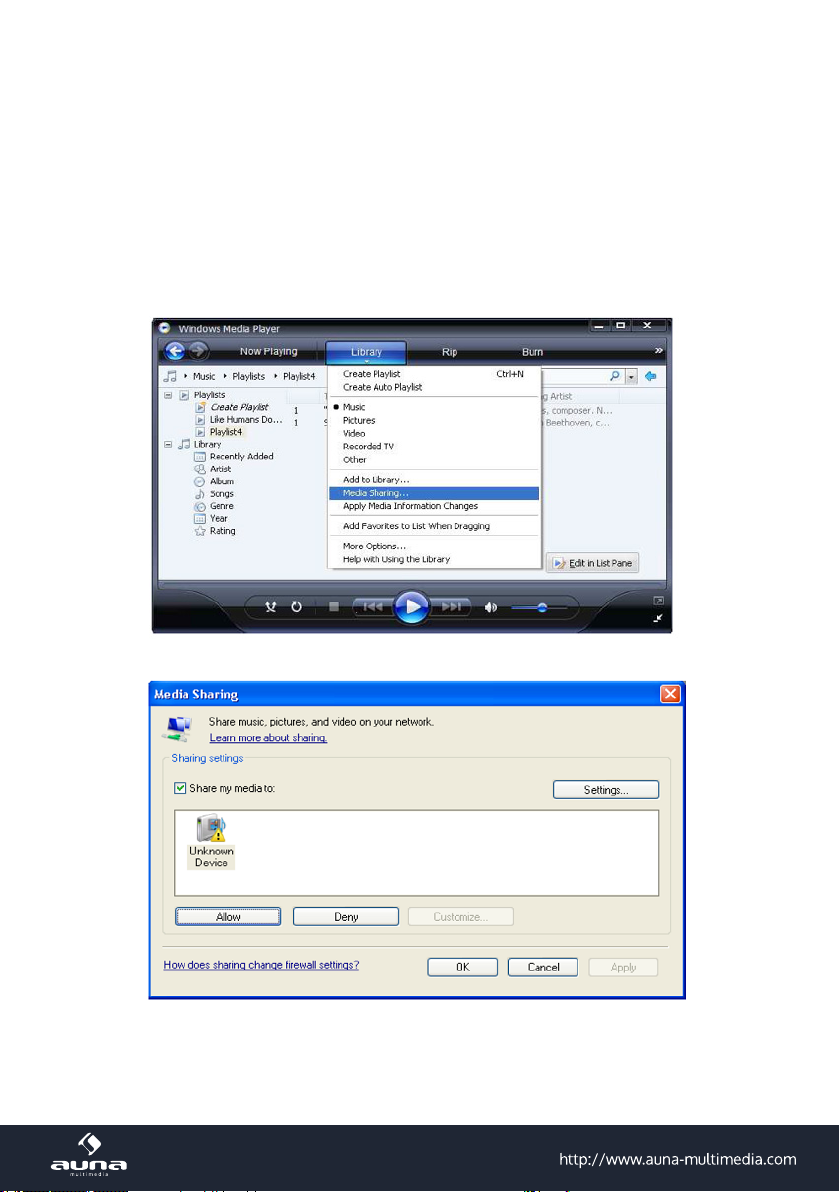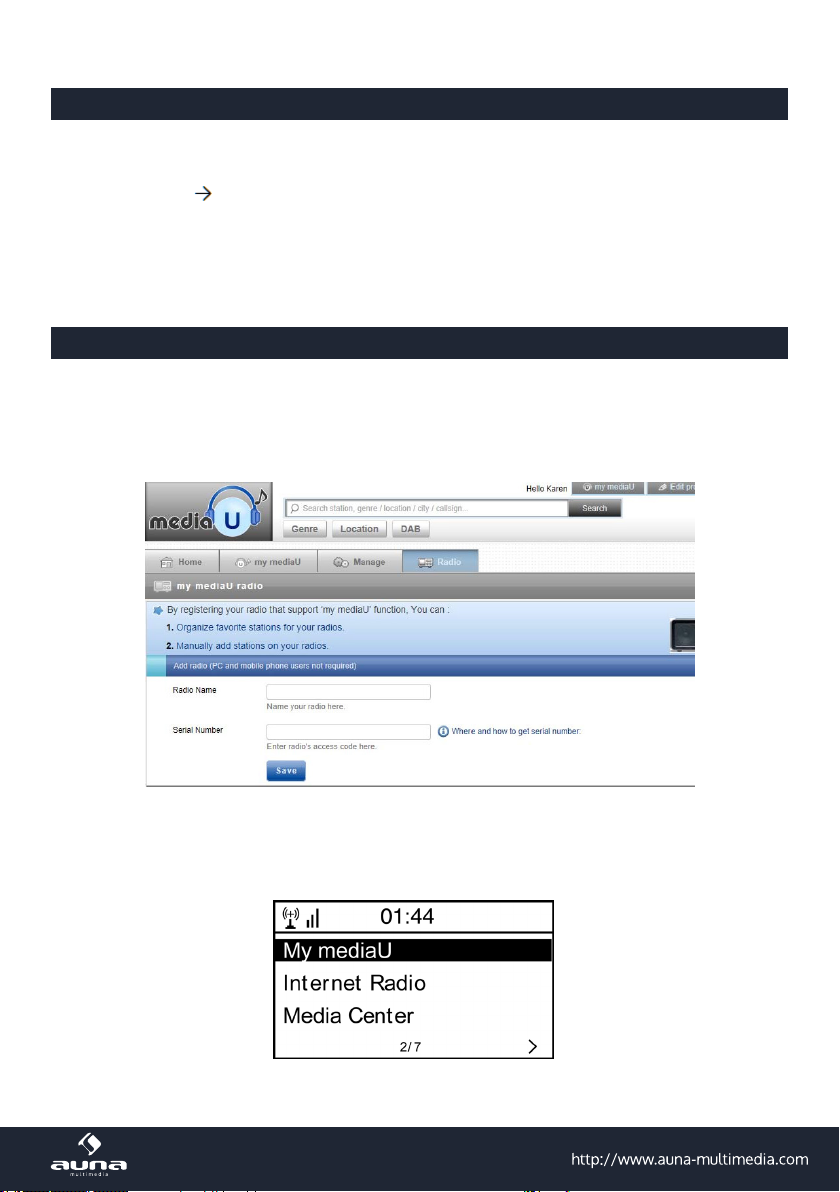7
Air Music App
Einige für Android erhältliche Apps (z. B. Air Music Control) erlauben die Steuerung des Internet-Radios vom Smartpho-
ne aus. Verbinden Sie das Smartphone nach dem Herunterladen und Installieren entsprechender Apps mit demselben
Netzwerk, in dem auch Ihr IR-6 verbunden ist.
Sobald die Geräte miteinander verbunden sind, erscheint auf dem Smartphone bzw. Tablet dieselbe Menüstruktur wie
beim Internetradio. Sie können dieselben Funktionen wie am Gerät bedienen. Die Anzeige der gewählten Funktionen
und Menüpunkte verändern Sie sich je nach Bedienung auf dem mobilen Gerät. Die App zeigt das Hauptmenü mit den
Punkten „Lokale Stationen, Internet Radio, Media-Center, Konguration und Information an.
Zur Funktionsweise entsprechender Apps konsultieren Sie bitte die Nutzerhinweise der jeweiligen Hersteller sowie die
Bedienungsanleitung Ihres Smartphones oder Tablets.
Bitte beachten Sie, dass während der App-Nutzung die Media-Player-UPnP-Verbindung nicht möglich ist.
Download der App:
• für iOS: https://itunes.apple.com/de/app/airmusic-control/id848176615?mt=8
• für Android: https://play.google.com/store/apps/details?id=air.net.mediayou.AirMusicControlApp&hl=de
Media-Center
Mit der Music-Player-Funktion können Sie Ihre Musik-Bibliothek vom Computer über das lokale Netzwerk streamen. Es
können MP3-, AAC-, WMA- sowie FLAC-Dateien gestreamt werden. Um dies zu ermöglichen, geben Sie die entspre-
chenden Ordner auf Ihrem Rechner im Netzwerk frei.
UPnP erlaubt Ihnen, die auf Ihrem Rechner gespeicherte Musik von einem externen Gerät wie dem IR-6 nach Katego-
rien zu durchsuchen oder zu ltern. Voraussetzung dafür sind durchgängig getaggte (mit ID3-Tag versehene) Dateien
und ein geeignetes Server-System, also zum Beispiel ein PC mit Windows Media Player 11 (oder höher). Folgen Sie
diesen Schritten:
• Vergewissern Sie sich, dass der PC sowie das Radio im selben Netzwerk angeschlossen und registriert sind.
• Önen Sie den Windows Media Player und fügen Sie die Dateien und Ordner zu der gewünschten Bibliothek hinzu.
• Aktivieren Sie Medienstreaming (Medienbibliothek -> Streamen -> Medienstreaming aktivieren).
• Stellen Sie sicher, dass das Radio Zugrisrechte hat, indem Sie es anwählen und „Erlauben“ klicken.
• Das IR-6 kann nun Medieninhalte von Ihrem Rechner streamen. Der UPnP-Service läuft als Hintergrundprozess, so
dass der WMP gar nicht gestartet werden muss, um die Medienwiedergabe zu ermöglichen.
Um nun andererseits das IR-6 an die UPnP-Freigabe des Rechners zu koppeln, wählen Sie im Hauptmenü des Radios
Media Player -> UPnP aus. Schalten Sie in dem entsprechenden Untermenü (RIGHT) UPnP ein.
Das Gerät sucht nun nach verfügbaren UPnP Servern. Nach erfolgreichem Scan werden diese auf dem Display ange-
zeigt. Wählen Sie den gewünschten Server aus und betätigen Sie mit OK auf der Fernbedienung bzw. ENTER am Gerät.
Der Rechner wird die Meldung ausgeben, dass ein Gerät versucht, sich mit dem UPnP Server zu verbinden. Önen
Sie „Media Sharing“ im Windows Media Player und klicken Sie im sich önenden Dialogfeld auf „Allow“ / „Erlauben“.
Um den Music Player aufzurufen, wählen Sie ihn mit MODE oder im Hauptmenü aus. Wählen Sie im Music Player Un-
termenü Shared Media und dann einen Computer mit geteilten Inhalten aus der Liste verbundener UPnP-Geräte (falls
Sie Medienstreaming auf mehreren Computern aktiviert haben).
Die Steuerung der Wiedergabe erfolgt über die konventionellen Pfeiltasten und PLAY/PAUSE, die Navigation über die
Pfeiltasten (auf der Fernbedienung) oder über DIAL/ENTER sowie LEFT/RIGHT an der Gerätefront.